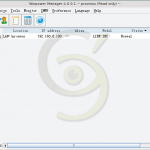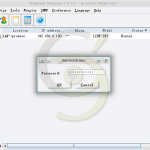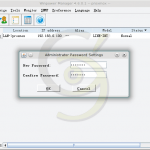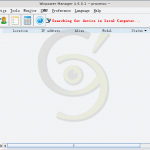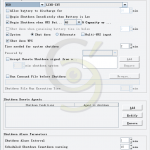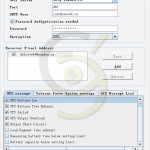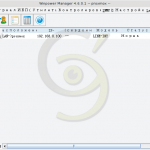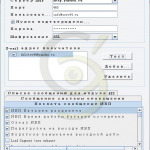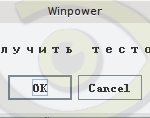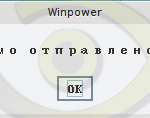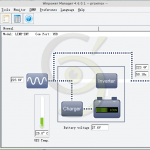Установим и настроим источник бесперебойного питания IPPON SMART POWER PRO 2000 подключенный к система Proxmox в системе Debian через USB порт. Защитим нашу рабочую станцию от основных неполадок с электропитанием в России.
Содержание:
- 1 Установка графического интерфейса Proxmox
- 2 Проверка работы Network-manager
- 3 Скачивание программного обеспечения WinPower для IPPON
- 4 Инструкция по установке WinPower
- 5 Установка программы WinPower
- 6 Запуск агента программы WinPower
- 7 Автозагрузка агента при старте системы Proxmox
- 8 Запуск программы WinPower
- 9 Настройка программы WinPower
- 10 Вывод
Установка графического интерфейса Proxmox
Для настройки программы нам понадобится графический интерфейс системы X11.
Можно установить XFCE4 с браузером Iceweasel выполнив команду:
apt-get install xfce4 iceweasel lightdm
Можно установить LXDE рабочий стол, выполнив команду:
apt-get install lxde iceweasel
Используйте один из представленных вариантов на свой выбор.
Проверка работы Network-manager
Необходимо убедитесь, что сетевой менеджер network-manager не используется, иначе Proxmox может не запуститься.
apt-get purge network-manager =вывод команды= Чтение списков пакетов… Готово Построение дерева зависимостей Чтение информации о состоянии… Готово Пакет «network-manager» не установлен, поэтому не может быть удалён обновлено 0, установлено 0 новых пакетов, для удаления отмечено 0 пакетов, и 0 пакетов не обновлено.
Скачивание программного обеспечения WinPower для IPPON
С сайта производителя скачиваем необходимую нам версию программы WinPower 2018 (версия 5.5.0.0) для Linux AMD 64bit.
Установим Wget без вопросов для загрузки файлов в консоли Linux.
yum -y install wget
cd /root wget http://static.ippon.ru/data/download/winpower2018/winpower_setup_linuxamd64.tar.gz
tar xvfz winpower_setup_linuxamd64.tar.gz =вывод команды= winpower_setup_linuxamd64/ и тд. и тп.
Инструкция по установке WinPower
cat /root/Winpower_setup_LinuxAMD64/install_linuxAMD64.txt =вывод команды= ====================== System Requirements ====================== 128 MB (recommended minimum) 256 MB (recommended) 160 MB hard disk space (depending on features installed) Red Hat Linux 6.2 or later Intel Pentium II 233 MHz or compatible ================== Install Winpower ================== 1. Enter /LinuxAMD64 directory. If system is running in GUI mode, double click setup.bin to start the installation. If system is running in Text mode, execute ./setup_console.bin to start the installation. 2. Read the information provided, then press ENTER to continue . 3. When the installation program is completed,reboot the system to set enviroment variables for Winpower(which is set in /etc/profile). Note: The installation should be made as "root"! ================ Run Winpower ================ 1. Start Agent Winpower Agent will auto start when Linux system start. You can also start agent manually by open the terminal and execute command: cd /opt/MonitorSoftware/ ./agent start 2. Start Monitor execute command: cd /opt/MonitorSoftware/ ./monitor 3. Get Full Access In "System" menu, click "Act as Administrator" menu item to start the "Administrator" dialog, enter correct password to get full access. The default password is set to "Administrator".It can be changed in "Modify Administrator Password" dialog. 4. Communicate with UPS In "System" menu, click "Auto Search UPS" menu item to auto search the UPS connected with Computer. ============== Stop Winpower ============== 1. Close Manager. 2. Open the Terminal, enter install directory: and execute command: ./agent stop ==================== Uninstall Winpower ==================== 1. Open the Terminal, enter install directory: and execute command: ./Uninstall
Установка программы WinPower
Перейдем в необходимую директорию и запустим скрипт установки выполнив команды:
cd /root/Winpower_setup_LinuxAMD64/LinuxAMD64
./setup_console.bin
=вывод команды с необходимыми параметрами=
!указываем SN и жмем везде Enter!
Preparing CONSOLE Mode Installation...
====================================================================
Winpower 5.5.0.0 (created with InstallAnywhere by Zero G)
--------------------------------------------------------------------
====================================================================
Introduction
------------
InstallAnywhere will guide you through the installation of Winpower 5.5.0.0.
It is strongly recommended that you quit all programs before continuing with
this installation.
Respond to each prompt to proceed to the next step in the installation. If you
want to change something on a previous step, type 'back'.
You may cancel this installation at any time by typing 'quit'.
PRESS <ENTER> TO CONTINUE:
====================================================================
Enter Serial Number
-------------------
This installation requires a serial number to continue.
Please Enter the Serial Number:: 511C1-01220-0100-478DF2A
====================================================================
Choose Install Folder
---------------------
Where would you like to install?
Default Install Folder: /opt/MonitorSoftware
ENTER AN ABSOLUTE PATH, OR PRESS <ENTER> TO ACCEPT THE DEFAULT
:
====================================================================
Pre-Installation Summary
------------------------
Please Review the Following Before Continuing:
Product Name:
Winpower 5.5.0.0
Install Folder:
/opt/MonitorSoftware
Disk Space Information (for Installation Target):
Required: 200 889 229 bytes
Available: 3 535 523 840 bytes
PRESS <ENTER> TO CONTINUE:
====================================================================
Installing...
-------------
[==================|==================|==================]
[------------------|------------------|------------------|---------]
====================================================================
Installation Complete
---------------------
Congratulations. Winpower 5.5.0.0 has been successfully installed to:
/opt/MonitorSoftware
Please restart your system before running the Winpower 5.5.0.0!
PRESS <ENTER> TO EXIT THE INSTALLER:
В конце установщик сообщил что для настройки необходима графическая оболочка системы X11 которую мы установили ранее.
Запуск агента программы WinPower
Перейдём в необходимую папку и запустим агента программы WinPower выполнив команду:
cd /opt/MonitorSoftware/ ./agent start =вывод команды= Starting Agent: Done
Автозагрузка агента при старте системы Proxmox
Создадим файл agent.sh с необходимыми параметрами.
Создадим файл в нужной папке и укажем нужные параметры:
cd /opt/MonitorSoftware/ mcedit agent.sh =необходимые параметры= #!/bin/bash cd /opt/MonitorSoftware ./agent start
Сделаем файл исполнительным выполнив команду:
chmod +x /opt/MonitorSoftware/agent.sh
Добавим необходимый параметр в файл отвечающий за автозагрузку необходимых скриптов выполнив команду:
mcedit /etc/rc.local =вывод команды и необходимые параметры= #!/bin/sh -e # # rc.local # # This script is executed at the end of each multiuser runlevel. # Make sure that the script will "exit 0" on success or any other # value on error. # # In order to enable or disable this script just change the execution # bits. # # By default this script does nothing. #Автозапуск агента ИПБ /opt/MonitorSoftware/agent.sh exit 0
Перезагрузите систему для уверенности в правильной настройки автозагрузки агента программы WinPower.
Запуск программы WinPower
Заходим обычным способом в систему Proxmox и вводим в консоли команды:
cd /opt/MonitorSoftware/ ./monitor =вывод команды= Starting Manager: Done
Мы увидим приветственное окно программы WinPower использущее Java.
Настройка программы WinPower
Выполним необходимый минимум настроек программы:
- Изменим пароль администратора (по умолчанию Administrator),
- Настроим smtp сервис отправки сообщений на почту,
- Настроим отключение Proxmox при остатке заряда батареи меньше 40 %.
Вывод
В результате выполненных действий нам не страшны перебои с питанием и обо всех действиях мы будем получать уведомление на e-mail.